
咱们今天来聊聊Windows 10怎么配Java环境变量。这可不是一个新手能轻松搞定的活,需要一点点耐心和细心,但我相信你一定能行。
首先,咱们要明确一下Java环境变量到底是干嘛的。简单地说,就是告诉操作系统在哪里可以找到Java的安装路径。因为Java是我们日常程序开发里必备的工具,所以为了方便起见,我们需要将Java所在的路径添加到环境变量里面,这样我们就可以在任何地方都可以使用Java了。
那么接下来我就来一步一步地教你怎么设置Java环境变量吧。
第一步:找到Java的安装路径
首先,我们得先知道Java安装在哪个文件夹下面。一般来说,Java默认会安装在“C:\Program Files\Java”目录下面。在这个目录下,你会看到一个类似“jdk1.8.0_121”的文件夹,这就是你的Java安装目录。
第二步:打开系统环境变量窗口
接着,我们需要打开Windows的系统环境变量窗口。具体的操作方式是:右键点击“此电脑”(或“我的电脑”,具体看你的系统版本),选择“属性”,在左侧面板中选择“高级系统设置”,点击“环境变量”按钮,进入系统变量管理界面。
第三步:添加Java的安装路径到系统环境变量
在系统变量管理界面中,找到名为“Path”的变量,双击打开它。在编辑环境变量界面中,点击“新建”按钮,然后输入Java的安装路径,比如“C:\Program Files\Java\jdk1.8.0_121\bin”,注意这里要把路径用分号隔开。最后点击“确定”保存设置。
第四步:检查Java环境变量是否设置成功
最后,我们需要检查一下Java环境变量是否设置成功了。打开命令行窗口,输入“java -version”命令,如果能够正确显示Java的版本信息,说明Java环境变量设置成功了。
好啦,整个Java环境变量配置过程就是这样子啦。虽然有些繁琐,但只要你认真地按照上面的步骤来操作,相信一定可以轻松搞定的。
最后,希望我的这篇简单易懂的文章能够帮到你,让你能够更加顺畅地使用Java进行开发。加油! www.0574web.net 宁波海美seo网络优化公司 是网页设计制作,网站优化,企业关键词排名,网络营销知识和开发爱好者的一站式目的地,提供丰富的信息、资源和工具来帮助用户创建令人惊叹的实用网站。 该平台致力于提供实用、相关和最新的内容,这使其成为初学者和经验丰富的专业人士的宝贵资源。
声明本文内容来自网络,若涉及侵权,请联系我们删除! 投稿需知:请以word形式发送至邮箱18067275213@163.com

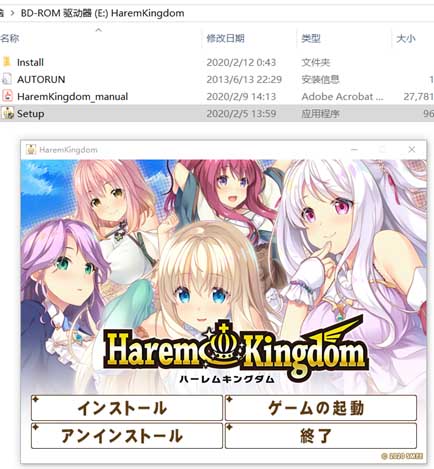


还是可以了 ,至少还有人来留言、、
版权所有怎们是那个什么虚拟机的